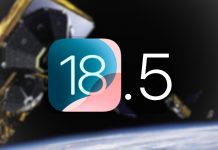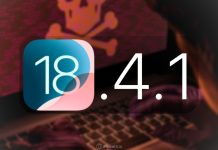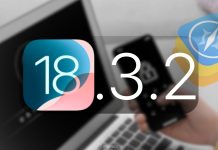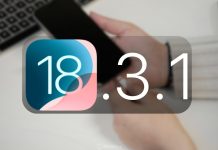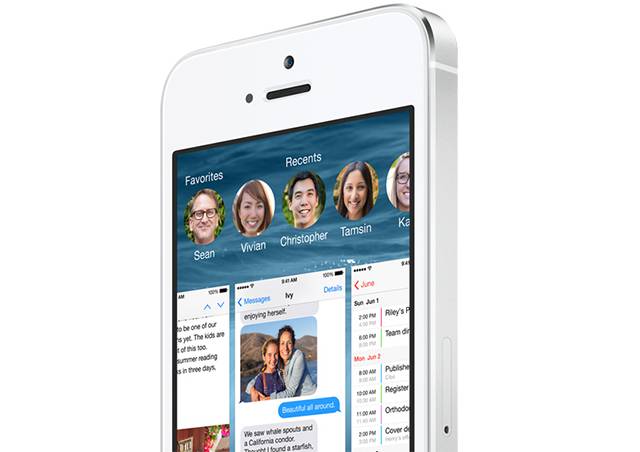O iOS 8 é considerado o maior lançamento do sistema na história, trazendo muitas novidades. Mas será que você sabe de tudo o que ele pode fazer? Mostramos algumas coisas, que antes não era possíveis. Confira!
Visualmente, após atualizar seu iPhone ou iPad para o iOS 8, você provavelmente não vai perceber muita diferença. No entanto, muita coisa mudou, “por baixo do capô”. São muitas novidades, mas que não são tão perceptíveis à primeira vista.
Pensando nisso, listamos 20 coisas que você pode fazer no iOS 8 e que não era possível nas versões anteriores do sistema.
1.Instalar outro teclado
Finalmente você pode instalar outros teclados, como no Android. O teclado padrão do iOS era um motivo pessoal de raiva e estresse, porque ele é bem “burro”.
Isso, burro, porque não aprende meus padrões de escrita. Teclados como o Swyftkey aprende como você costuma escrever e oferece sugestões de palavras extremamente precisas, além de você poder digitar deslizando o dedo pelas letras. Swype / Swyftkey / Fleksy são três dos melhores teclados no mercado.
2.Ver quais apps consomem mais bateria
Agora é possível ver os apps mais sugões de bateria. Vá em Ajustes > Geral > Uso > Uso da Bateria. Lá você verá uma lista com os apps e a porcentagem de energia que eles tem usado.
3.Capture vídeos em timelapse
Este belo vídeo foi filmado usando um iPhone 6 e mostra a tarde londrina em apenas 21 segundos. Legal, né?
Com o iOS 8 você pode fazer vídeos em time lapse, aquele em que o tempo passa bem mais rápido.
4.Enviar a última localização do seu iPhone
O recurso Buscar Meu iPhone não é novidade, claro, mas existe uma nova opção bem interessante. Vá em Ajustes > iCloud > Buscar Meu iPhone e marque a opção “Enviar Última Localização”. Com isso, momentos antes da bateria do seu iPhone morrer, ele vai enviar a localização para os servidores da Apple. Assim, fica mais fácil de encontrar um telefone perdido.
5.Pesquisar na web usando o Spotlight
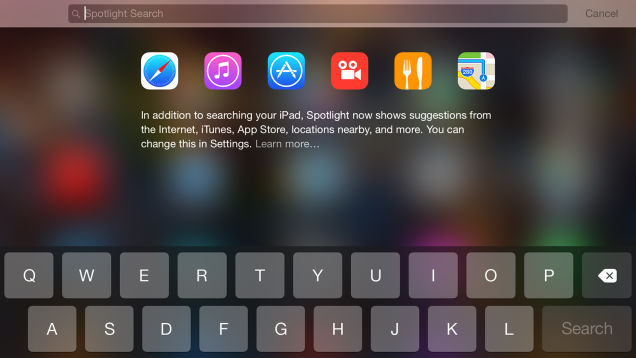
Já deslizou o dedo para baixo na tela inicial? Deve ter percebido que aparece uma barra de pesquisa chamada Spotlight. Anteriormente a pesquisa só era feita nos contatos e nos apps já instalados, além de uma opção para fazer a pesquisa na web que abria o Safari. Agora, você pode fazer pesquisas no Google e em outros provedores direto da tela inicial, sem precisar abrir o navegador. Além disso, ele pesquisa no iTunes, locais próximos e muito mais.
6.Marcar e excluir emails mais rapidamente
O novo Mail veio cheio de novidades, funções que a Apple “pegou emprestado” da maioria dos apps de email que fazem sucesso por aí. Se você não usa o Gmail (que aí então é melhor usar o app do Google), recomendo utilizar o Mail. Ao deslizar o dedo para a esquerda, aparecerão opções para marcar ou remover o email, e deslizar para a direita mostra a opção para marcar como não lido.
7.Deixar seu sistema cinza
Você pode agora deixar o iOS 8 na cor cinza, caso tenha alguma necessidade visual. Para isso, basta ir em Ajustes > Geral > Acessibilidade, você verá essa e outras opções.
8.Pesquisar com o DuckDuckGo
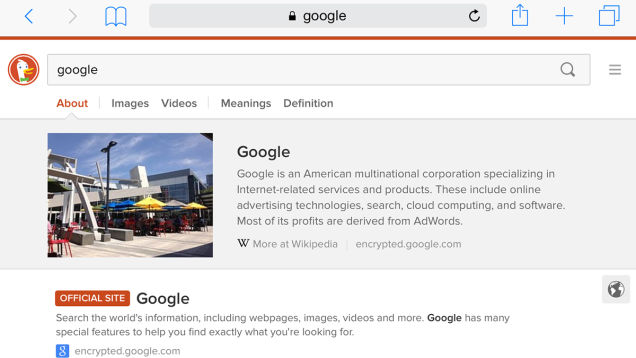
O Google é o mecanismo de pesquisa mais utilizado no mundo, porém muita gente anda insatisfeita com o gigante das buscas. Isso porque o pessoal de lá não liga muito pra sua privacidade, e usa seus dados de pesquisa para oferecer propagandas cada vez mais direcionadas. Para mim isso não muda muita coisa, mas, se você não gosta dessa idéia, pode usar o DuckDuckGo, que não armazena seus dados. Tem também a opção do Bing e da busca do Yahoo. Para alterar o mecanismo padrão de buscas, vá em Ajustes > Safari.
9.Monitorar sua saúde
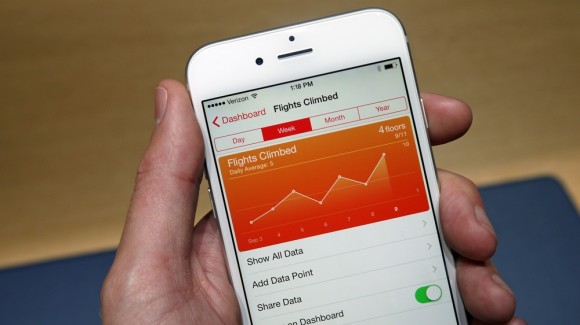
Essa função ainda não está funcionando direito, e deve demorar algum tempo até que a coisa engrene mesmo. Mas, no seu tempo, você poderá monitorar vários aspectos da sua saúde no dia a dia, como batimentos cardíacos, parâmetros do sangue usando outros gadgets que se comunicam com o iPhone, enfim, uma infinidade de coisas relacionadas ao funcionamento do corpo focadas em fazer você viver melhor. Esse é o HealthKit, da Apple.
10.Tirar fotos com timer
Agora é possível configurar um timer para tirar fotos no iOS 8.
11.Personalizar o compartilhamento
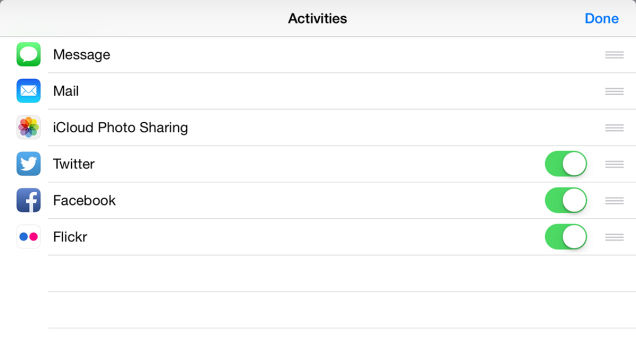
No iOS 8 ficou mais fácil de transferir conteúdo entre aplicativos, porque a opção Compartilhar te permite adicionar mais apps para tal. Basta, no menu Compartilhar, deslizar até a extrema direita, onde tem a opção “Mais”, e lá você vê uma lista de apps que possuem a funcionalidade. Claro que essa lista depende de cada app, então não é culpa do iOS se o que você quiser não aparecer por lá.
12.Atender chamadas no iPad
Caso tanto seu iPhone quanto seu iPad estiverem conectados na mesma rede Wi-Fi, você poderá atender ligações recebidas no iPhone pelo tablet. Isso é parte das novas funcionalidades de integração entre os iDevices. Em breve será possível fazê-lo também no Mac OS X Yosemite.
13.Tirar foto do cartão de crédito
Se você faz compras pela internet, já sabe como é chato ficar digitando todos os números do cartão. O Safari tem uma nova opção, agora: basta tirar uma foto do cartão que ele coleta todos as informações.
14.iCloud Drive
iCloud Drive é a nova incarnação do iCloud, e funcionará de maneira parecida com outros serviços de armazenamento na nuvem. Porém, ele só é compatível com o iOS 8 e o OS X Yosemite, então não atualize ainda caso não tenha todos os seus dispositivos utilizando os sistemas compatíveis.
15.Esconder fotos e imagens
Se você tem aquelas fotos meio que particulares e não quer que ninguém fique vendo, basta tocar e segurar, que elas serão ocultas – mas não serão apagadas.
16.Ver contatos recentes
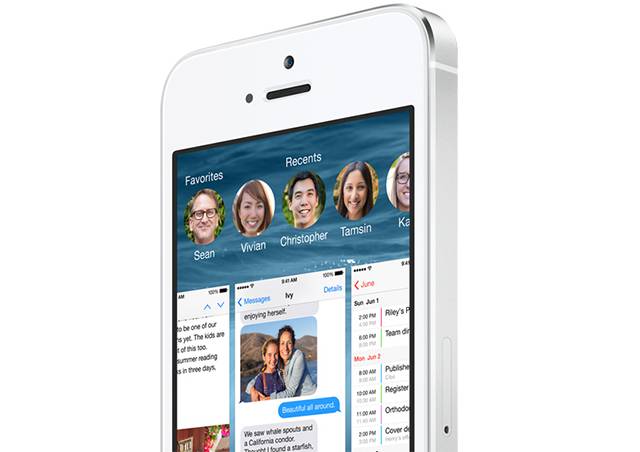
Algumas pessoas não gostaram dessa novidade, e existe uma maneira de desativa-la, mas, no multi-tarefas você vê uma lista dos contatos mais recentes. Basta apertar duas vezes o botão Home.
17.Editar a guia Hoje da Central de Notificações – os widgets
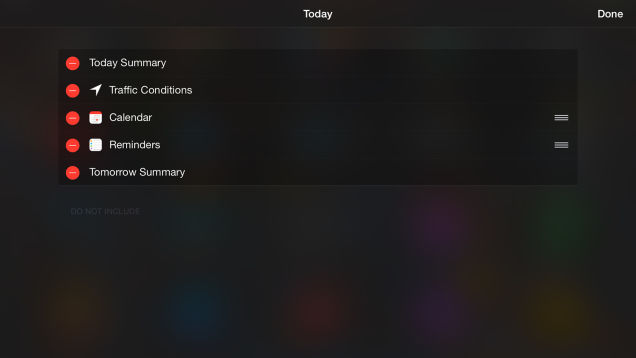
O iOS 8 trouxe os widgets na Central de Notificações, e eles ficam na guia Hoje, que agora ficou mais útil do que nunca. Para editar essa lista, vá até o final dela e toque em “Editar”.
18.Responder mensagens direto da notificação
As notificações agora são inteligentes e interativas, então cada aplicativo pode adicionar funcionalidades a elas, como responder a mensagens sem precisar parar o que estava fazendo.
19.Mudar a exposição das fotos
O iOS 8 te dá controle quase que total aos parâmetros da câmera, e com isso você pode controlar a exposição do sensor para tirar fotos de maneira que mais te agrada. Um ícone de sol aparece próximo ao quadro do foco.
20.Solicitar a versão para desktop de um site
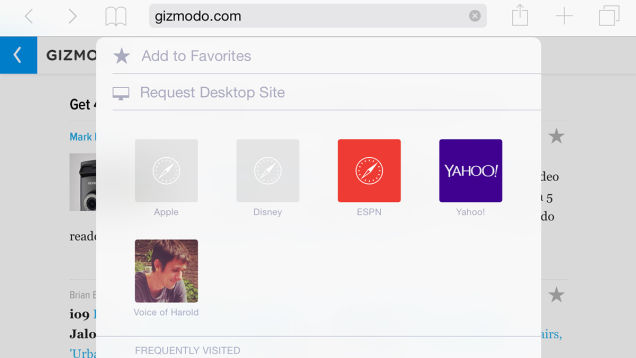
Muitos sites detectam que você está utilizando um dispositivo móvel, porém, às vezes a versão para desktop tem alguma funcionalidade extra que você precise.
No Safari, é possível solicitar a versão desktop dos sites. Para isso, toque na barra de endereços e deslize o dedo para baixo, e duas novas opções serão reveladas.
O iOS 8 é um oceano para ser explorado, e postaremos aqui, constantemente, novas dicas de como usar melhor o sistema para facilitar sua vida. E, caso você já não tenha visto, confira essas aqui:
- Dica: corrigindo problemas de duração da bateria no iOS 8
- Dica: aprenda a instalar e usar os widgets do iOS 8
- Como remover o recurso “Recentes” no multitarefa no iOS 8
- Desmistificando as fotos no iOS 8
Você já atualizou para o iOS 8? Caso você tenha um iPhone 4S/5/5S/5C ou iPhone 6, além do iPad 2 em diante (não recomendo atualizar o iPad 2), e não tenha colocado ainda o novo sistema, leia nossos tutoriais e dicas:
- Devo ou não atualizar meu iPhone 4S para o iOS 8?
- Saiba o que fazer antes de atualizar para o iOS 8
- Como fazer a atualização para o iOS 8
- Sem espaço para atualizar para o iOS 8? Veja o que fazer
- Erro na atualização para o iOS 8 no iPhone? Veja como proceder
Não deixe de ler também nossas matérias sobre o iPhone 6 e o iPhone 6+:

















![[Vídeo] Como usar ao máximo o aplicativo Lembretes no iPhone](http://www.iphonedicas.com/wp-content/uploads/2015/12/Youtube-Cover-Lembretes-1-218x150.jpg)
![[Vídeo] Como limpar a memória RAM do iPhone em 10 segundos](http://www.iphonedicas.com/wp-content/uploads/2015/12/Youtube-Cover-limpar-ram-1-218x150.jpg)